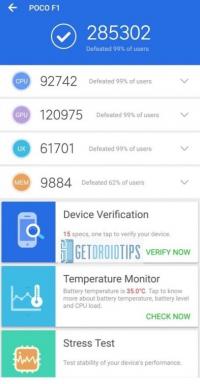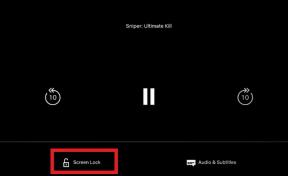Исправить проблему Whatsapp на Galaxy A50: ошибка остановки / сбоя
Руководство по устранению неполадок / / August 05, 2021
WhatsApp - одно из самых популярных приложений сегодня, и, хотя оно регулярно обновляется, проблемы все еще возникают. Одна из наиболее распространенных проблем с ним - когда он вылетает при использовании. В большинстве случаев ошибка, которую WhatsApp продолжает останавливать, выскакивает при открытии приложения. Это означает, что он не смог инициализироваться или где-то есть проблемы. Одна из возможных причин возникновения этой проблемы - проблема с прошивкой. Здесь, в этом руководстве, мы рассмотрели различные методы исправления, когда WhatsApp показывает ошибку остановки / сбоя на Galaxy A50, с помощью очень простых шагов.
WhatsApp - это приложение, которое вошло в список «приложений, которые большинство людей использует ежедневно» сейчас, если не было, некоторое время назад. Приложение - отличный способ отправлять сообщения, звонить и делиться медиа (и более свежими документами) с друзьями и родственниками. Однако иногда вас сильно дразнит, когда всплывает ужасное сообщение «Приложение остановлено».
«К сожалению, WhatsApp остановлен», эта ошибка может также отображаться в отношении других приложений, но когда эта ошибка возникает в приложении, без которого вы обычно не проводите день, она становится еще более неприятность. В этой статье мы поделимся несколькими методами, которые наверняка помогут вам удалить ошибку «К сожалению, WhatsApp остановлен». Начните с первого метода, и если это не решит проблему, перейдите ко второму методу.
Мы лично сталкивались с подобными проблемами в прошлом, и я могу заверить вас, что в большинстве случаев такие проблемы не являются действительно серьезными, и вы, безусловно, можете решить их самостоятельно. С учетом сказанного, вот что вам нужно сделать, если WhatsApp продолжает останавливаться на вашем телефоне.

Оглавление
-
1 Исправить проблему с WhatsApp на Galaxy A50
- 1.1 Проверить на продолжающееся отключение
- 1.2 Перезапустите приложение
- 1.3 Обновление до последней версии программного обеспечения
- 1.4 Простая перезагрузка или принудительная перезагрузка
- 1.5 Очистить кеш приложения
- 1.6 Удалить данные приложения
- 1.7 Сбросить настройки сети
- 1.8 изучить кэш из режима восстановления
- 1.9 Устранение неполадок приложений в безопасном режиме
- 1.10 Сброс к заводским настройкам
- 2 Вывод
Исправить проблему с WhatsApp на Galaxy A50
Проверить на продолжающееся отключение
Если ваш WhatsApp продолжает останавливаться на вашем Galaxy, и вы не знаете, почему ваш первый шаг - проверить, нет ли каких-либо известных сбоев. Просто зайдите в Google и найдите «Проблема с WhatsApp». Большинство крупных новостных агентств обязательно расскажут о любой проблеме, которая затрагивает огромное количество пользователей. В этом случае все, что вам нужно сделать, - это следовать указаниям или исправлять ситуацию.
Если это не так, следуйте приведенным ниже решениям.
Перезапустите приложение
Метод 1. Закройте приложение с помощью клавиши "Последние приложения"
- На экране коснитесь программной клавиши «Недавние приложения» (с тремя вертикальными линиями слева от кнопки «Домой»).
- После отображения экрана недавних приложений проведите пальцем влево или вправо, чтобы найти приложение. Он должен быть здесь, если вам удалось запустить его ранее.
- Затем смахните приложение вверх, чтобы закрыть его. Это должно заставить его закрыть. Если его там нет, просто коснитесь приложения «Закрыть все», чтобы также перезапустить все приложения.
Метод 2: закройте приложение с помощью меню информации о приложении
- Откройте приложение "Настройки".
- Коснитесь Приложения.
- Коснитесь значка дополнительных настроек (значок с тремя точками в правом верхнем углу).
- Коснитесь Показать системные приложения.
- Найдите приложение и коснитесь его.
- Коснитесь Force Stop.
Обновление до последней версии программного обеспечения
Чтобы обновить системное программное обеспечение, выполните следующие действия:
- Откройте «Настройки» из меню Quick Nav или средства запуска.
- Перейдите на вкладку «Еще», затем нажмите «Об устройстве».
- Нажмите на обновление программного обеспечения.
- Если доступно обновление системы, вы увидите соответствующий параметр на экране. Коснитесь Скачать и установить.
- Если ваша система обновлена, вы увидите сообщение о том, что система обновлена.
Вот и все. Вы успешно проверили наличие обновлений системы на своем Samsung Galaxy A50.
Вот несколько вещей, которые необходимо учитывать при обновлении Samsung Galaxy A50 или любого другого устройства:
- Ваше устройство должно быть подключено к Интернету.
- На вашем устройстве должно быть достаточно места для загрузки обновления.
- У вашего устройства должно быть достаточно заряда, более 50% для установки обновления.
Простая перезагрузка или принудительная перезагрузка
Что ж, я думаю, вы уже знаете, как перезагрузить телефон. Так что просто перезапустите устройство и посмотрите, решит ли оно проблему или нет. Перезагрузка устройства всегда является окончательным решением любой проблемы. Не только Galaxy, но и все без исключения электронные устройства. Раньше я просил маму перезагрузить устройство, если у нее возникнут какие-либо проблемы со своим смартфоном.
Что ж, если вам все еще нужно знать, как перезагрузить компьютер, вот оно: нажмите кнопку питания телефона. На экране нажмите «Перезагрузить».
Другой способ перезагрузки следующий:
- Нажмите и удерживайте кнопку уменьшения громкости.
- Удерживая ее, нажмите и удерживайте кнопку питания.
- Удерживайте кнопку в течение 10 секунд, она автоматически перезапустится.
Если это не помогло, перейдите к следующему способу.
Регулярная перезагрузка устройства хотя бы раз в неделю может быть полезной. Если вы склонны что-то забывать, мы рекомендуем настроить телефон на перезагрузку самостоятельно. Вы можете запланировать выполнение этой задачи, выполнив следующие действия:
- Откройте приложение "Настройки".
- Коснитесь Уход за устройством.
- Нажмите на точку вверху.
- Выберите Автоматический перезапуск.
Очистить кеш приложения
- Откройте «Настройки» из меню Quick Nav или средства запуска.
- Коснитесь Приложения.
- Если вы ищете системное приложение или приложение по умолчанию, нажмите «Дополнительные настройки» в правом верхнем углу (значок с тремя точками).
- Выберите Показать системные приложения.
- Найдите и коснитесь соответствующего приложения.
- Коснитесь Хранилище.
- Нажмите кнопку Очистить кеш внизу.
Удалить данные приложения
- Откройте «Настройки» из меню Quick Nav или средства запуска.
- Коснитесь Приложения.
- Если вы ищете системное приложение или приложение по умолчанию, нажмите «Дополнительные настройки» в правом верхнем углу (значок с тремя точками).
- Выберите Показать системные приложения.
- Найдите и коснитесь соответствующего приложения.
- Коснитесь Хранилище.
- Нажмите кнопку «Очистить данные».
Сбросить настройки сети
- Откройте «Настройки» из меню Quick Nav или средства запуска.
- Прокрутите вниз и нажмите Общее управление.
- Затем нажмите «Сброс».
- Наконец, нажмите Сбросить настройки сети.
- Затем нажмите Сбросить настройки.
- При появлении запроса подтвердите свой пароль экрана блокировки.
изучить кэш из режима восстановления
Если вы не знаете, что такое восстановление, первое, что звонит загрузчик, - это восстановление. Режим восстановления - это специальный загрузочный раздел, в котором установлено приложение для восстановления. И вы можете исправить некоторые проблемы с телефоном. Чтобы очистить кеш из режима восстановления, выполните следующие действия:
- Выключи свой телефон.
- Как только он выключен. Одновременно нажмите и удерживайте кнопку питания / Bixby и уменьшения громкости, пока не появится логотип Android.
- Когда появится зеленый логотип Android, отпустите обе кнопки.
- Появится меню экрана восстановления.
- Используйте кнопку громкости, чтобы перейти к Wipe Cache Partition, затем нажмите кнопку питания, чтобы подтвердить выбор.
- Подождите, пока ваше устройство не сотрет весь кеш или временные данные из системного раздела.
- Снова нажмите кнопку питания, чтобы перезагрузить устройство.
Это удалит все временные данные с устройства. А дальше работает как новый.
Устранение неполадок приложений в безопасном режиме
Если вы не знаете, что такое безопасный режим, в безопасном режиме система временно отключит все сторонние приложения, которые вы установили на свое устройство. Таким образом мы сможем выяснить, в каком приложении возникает проблема. Выполните следующий шаг, чтобы включить безопасный режим:
- ВЫКЛЮЧИТЕ устройство.
- Нажмите и удерживайте кнопку питания устройства, пока не появится экран с названием модели.
- Когда на экране появится логотип SAMSUNG, отпустите кнопку питания.
- Сразу после отпускания клавиши питания нажмите и удерживайте клавишу уменьшения громкости.
- Продолжайте удерживать клавишу уменьшения громкости, пока устройство не перезагрузится.
- Безопасный режим отобразится в нижнем левом углу экрана.
- Отпустите клавишу уменьшения громкости, когда увидите безопасный режим.
После выяснения приложений, которые создают проблему, выполните следующие действия, чтобы удалить их (при необходимости):
- Откройте настройки из Launcher.
- Нажмите на Приложения.
- Нажмите "Просмотреть все приложения".
- Коснитесь приложения, которое хотите удалить
- Коснитесь Удалить.
- Нажмите ОК для подтверждения.
Сброс к заводским настройкам
Отказ от ответственности
Сброс до заводских настроек удалит все, поэтому вы хотите убедиться, что вы создали копию своих данных, таких как фотографии, видео, документы, тексты и т. Д. раньше времени.
В меню настроек:
- Откройте настройки из панели запуска.
- Прокрутите и коснитесь Общее управление.
- Коснитесь Сбросить.
- Выберите Сброс заводских данных.
- Нажмите «Сброс», чтобы продолжить.
- Нажмите «Удалить все», чтобы подтвердить действие.
Из Recovery:
- Выключи свой телефон.
- Как только он выключен. Одновременно нажмите и удерживайте кнопку питания / Bixby и уменьшения громкости, пока не появится логотип Android.
- Когда появится зеленый логотип Android, отпустите обе кнопки.
- Появится меню экрана восстановления.
- Нажимайте кнопку уменьшения громкости, пока не выделите «Wipe data / factory reset».
- Нажмите кнопку питания, чтобы выбрать «Wipe data / factory reset».
- Используйте уменьшение громкости, чтобы выделить Да.
- Нажмите кнопку питания, чтобы подтвердить действие по очистке данных телефона.
Вывод
Вот и все, это был самый простой способ исправить, когда WhatsApp показывает ошибку остановки / сбоя на Galaxy A50. Возникли ли у вас какие-либо другие проблемы или проблемы с вашим Galaxy A50? Тогда не о чем беспокоиться, у нас есть статья, посвященная проблемам и руководствам по Galaxy A50. Здесь Руководство по устранению неполадок Galaxy A50. Хотя это случается редко, в некоторых случаях проблемы на устройствах Samsung Galaxy могут быть связаны с неисправным оборудованием. Если сброс к заводским настройкам не поможет решить вашу проблему, посетите местный магазин Samsung или Сервисный центр чтобы квалифицированный специалист Samsung мог проверить оборудование. При необходимости они могут отправить его на ремонт или замену.
У вас есть устройство Galaxy или какое-либо устройство Android, и вам нужны такие простые уроки? Тогда следите за обновлениями Советы и приемы GetDroidTips для Android столбец, потому что скоро появятся многие простые учебники по Galaxy.
Если у вас есть какие-либо вопросы по этому поводу, раздел комментариев всегда доступен для вас.
Руководство по устранению неполадок Galaxy A50
- Почему приложение "Мой телефон по умолчанию" дает сбой на Galaxy A50? Как исправить?
- После обновления мой Galaxy A50 Gmail вылетает случайным образом: как исправить?
- Google Chrome остановил ошибку на моем Galaxy A50: как исправить на Galaxy A50?
- После обновления на моем Galaxy A50 отображается ошибка системного интерфейса: как исправить?
- Исправить ошибку обнаружения влаги на Samsung Galaxy A50
- После обновления мой Galaxy A50 YouTube вылетает или не воспроизводится: как исправить?
- Мой Galaxy A50 медленно реагирует и тормозит: Устранение неполадок
Привет, я Шекхар Вайдья, блогер, ученик, изучающий CS и программирование.